迅捷PDF轉換器將PDF轉換為圖片的方法
時間:2022-09-08 10:59:45作者:極光下載站人氣:27
我們可以在電腦上編輯各種不同的文檔,比如PDF、word等文檔,如果我們想要將一篇PDF文件轉換成一張圖片的話,有的小伙伴可能不知道如何轉換,這種情況我們可以借助第三方轉換工具進行轉換,在迅捷pdf轉換器軟件中就可以將PDF文件轉換成一張圖片功能,并且你可以選擇轉換質量如高清、超清或標清,你也可以自由的選擇轉換的圖片的格式,如jpg、png、GIF等格式,當我們將所有設置選項設置好之后,你可以對該轉換后的文件選擇一個自己比較喜歡的保存路徑,之后轉換就好了,下方是關于如何在迅捷PDF轉換器中將PDF轉換成一張圖片的方法。
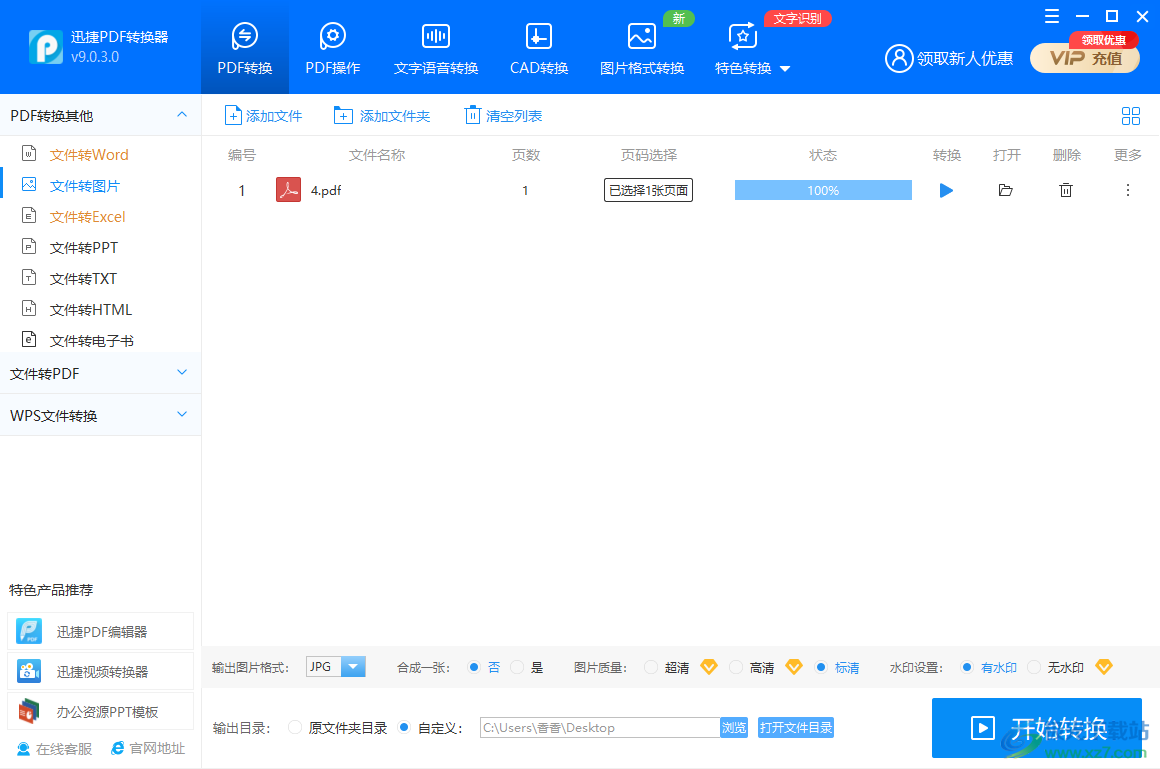
方法步驟
1.我們首先需要先選擇上方的【PDF轉換】,然后在左側點擊一下【文件轉圖片】,隨即點擊一下上方的【添加文件】【或【添加文件夾】將PDF文件添加進來。
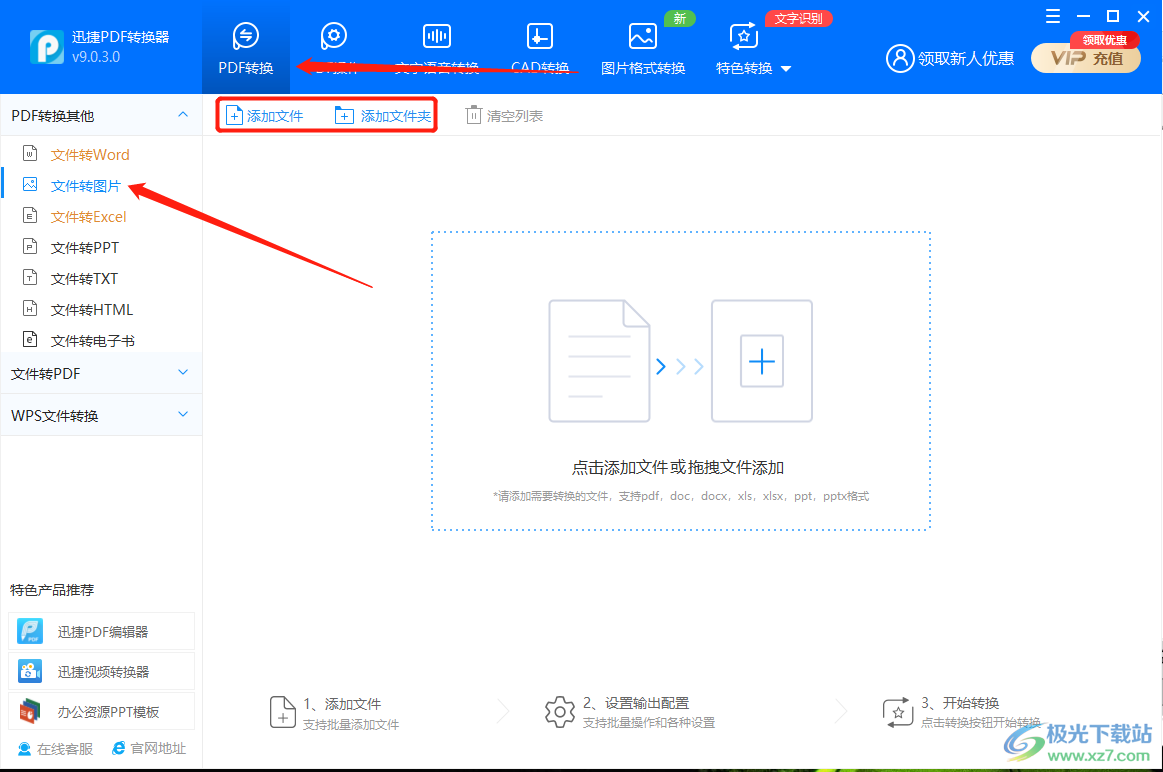
2.在下方的設置選項中,點擊打開【輸出圖片格式】下拉列表,選擇自己想要圖片格式,如【jpg】。
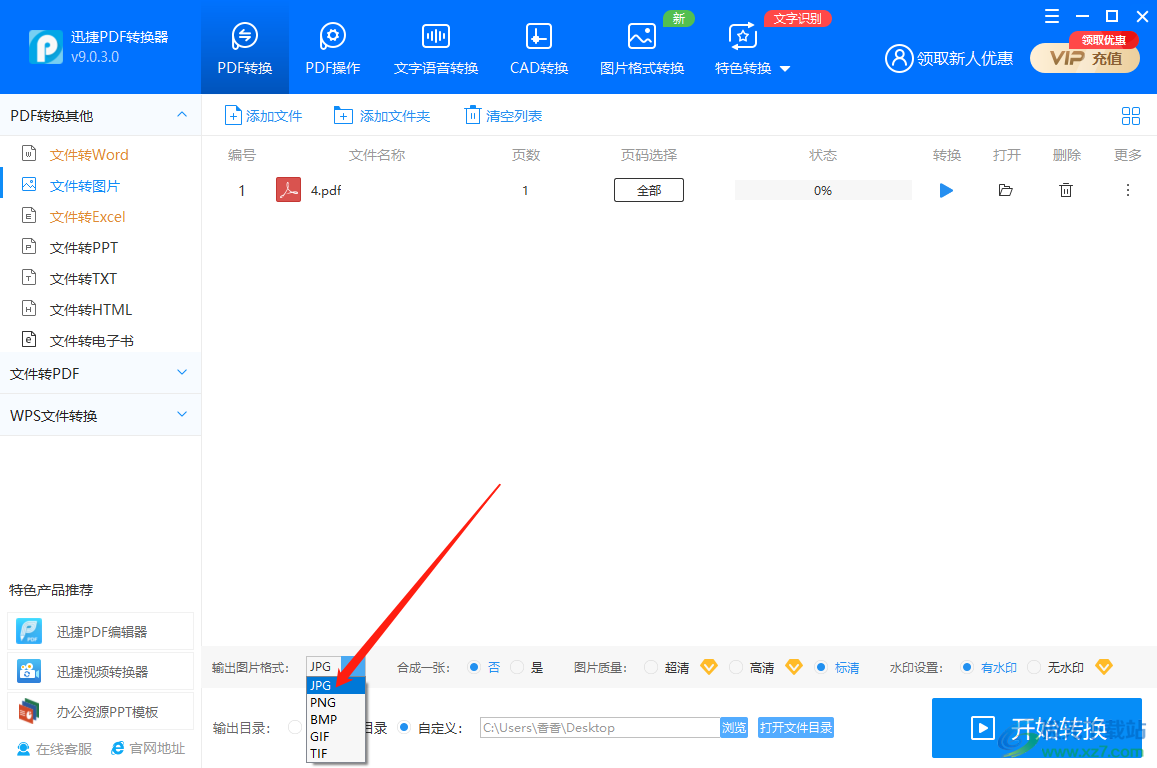
3.如果你想將PDF文件轉換成多張圖片,擇勾選【否】,如果想要合成一張圖片點擊【是】。接著你可以設置【圖片質量】為【超清】或【標清】等,一般【標清】也可以了。
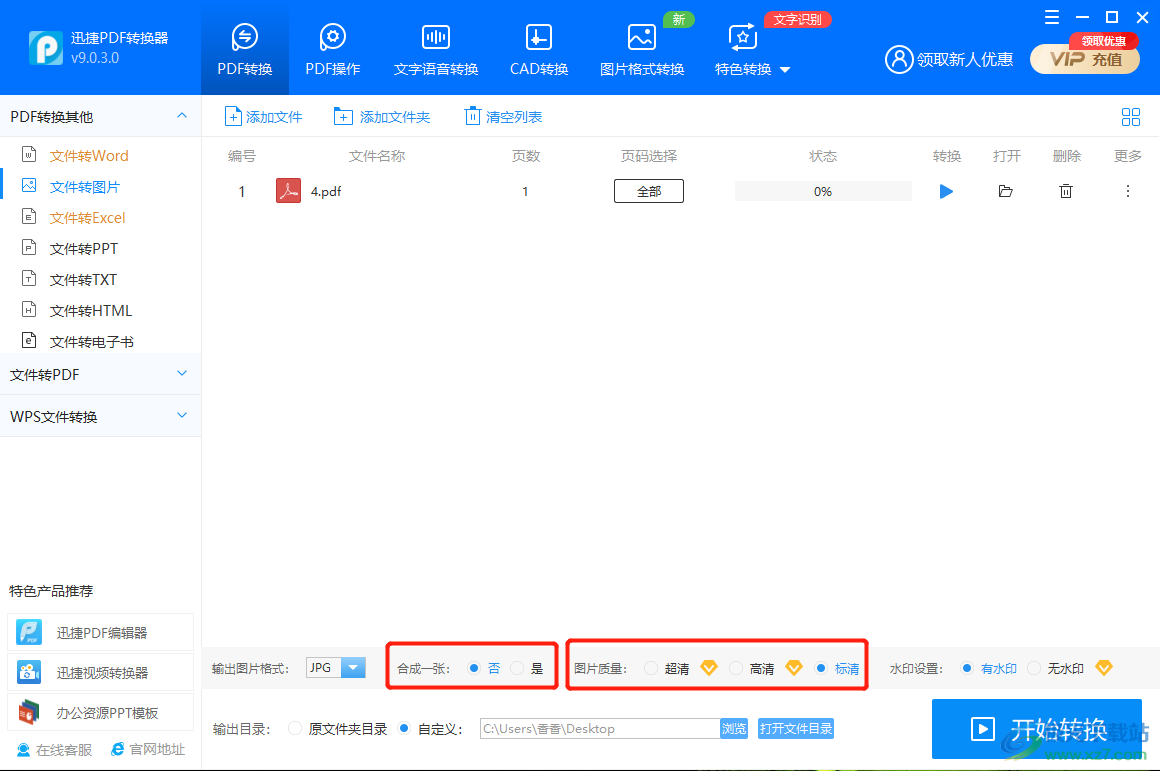
4.該軟件還提供是否給轉換后的圖片添加水印,根據自己的需要進行選擇。
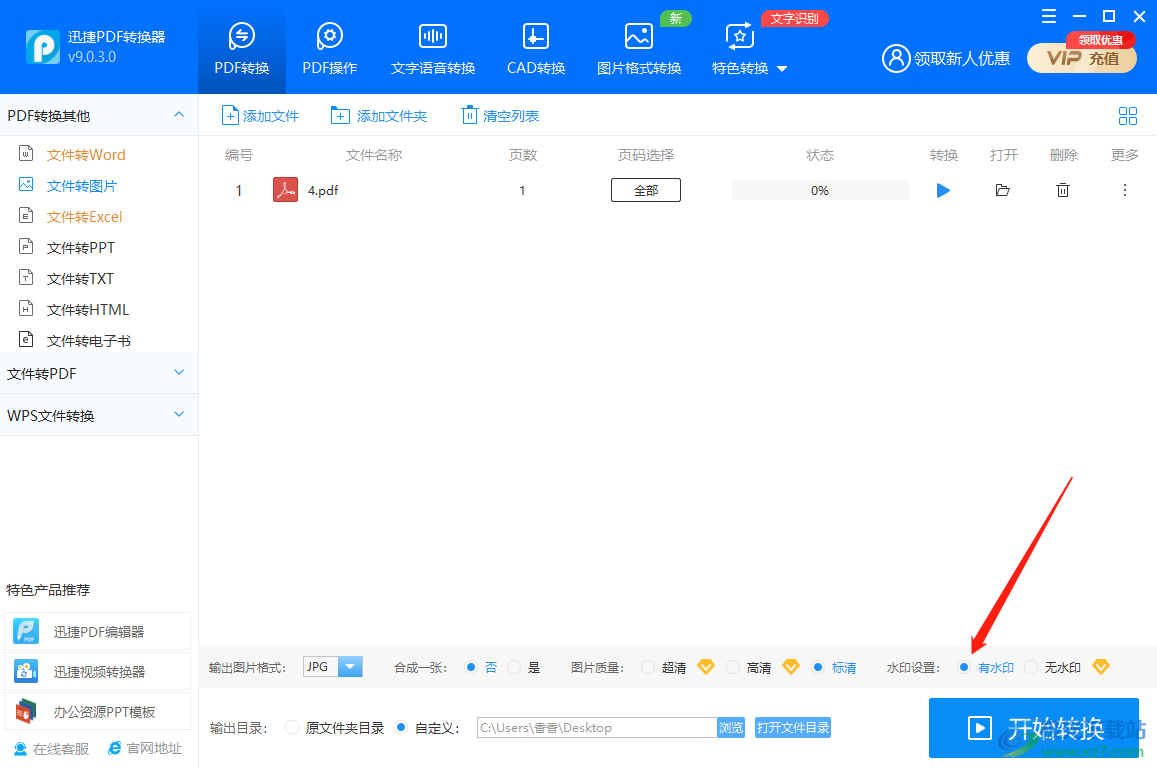
5.之后我們可以給轉換后的文件更改保存路徑,選擇自己想要更改的保存路徑。
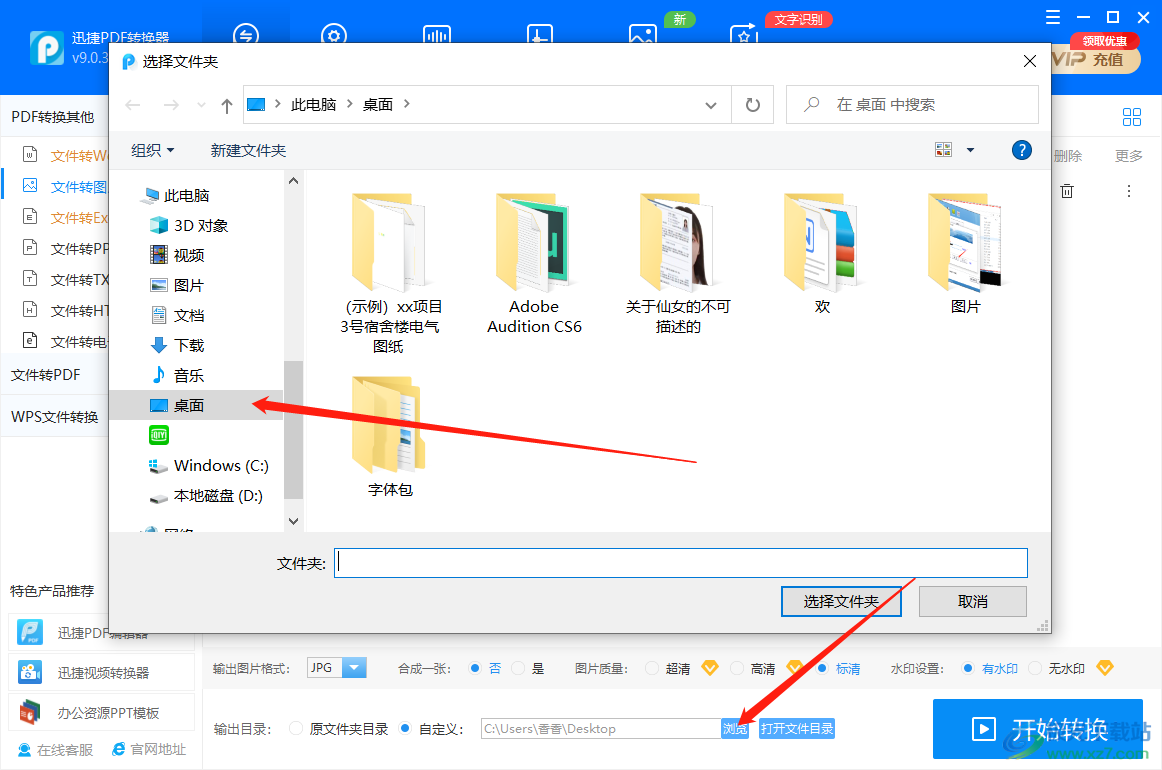
6.之后點擊【開始轉換】按鈕即可轉換,在打開的窗口中可以看到有你的設置,沒問題的話點擊【開始按鈕】即可轉換。
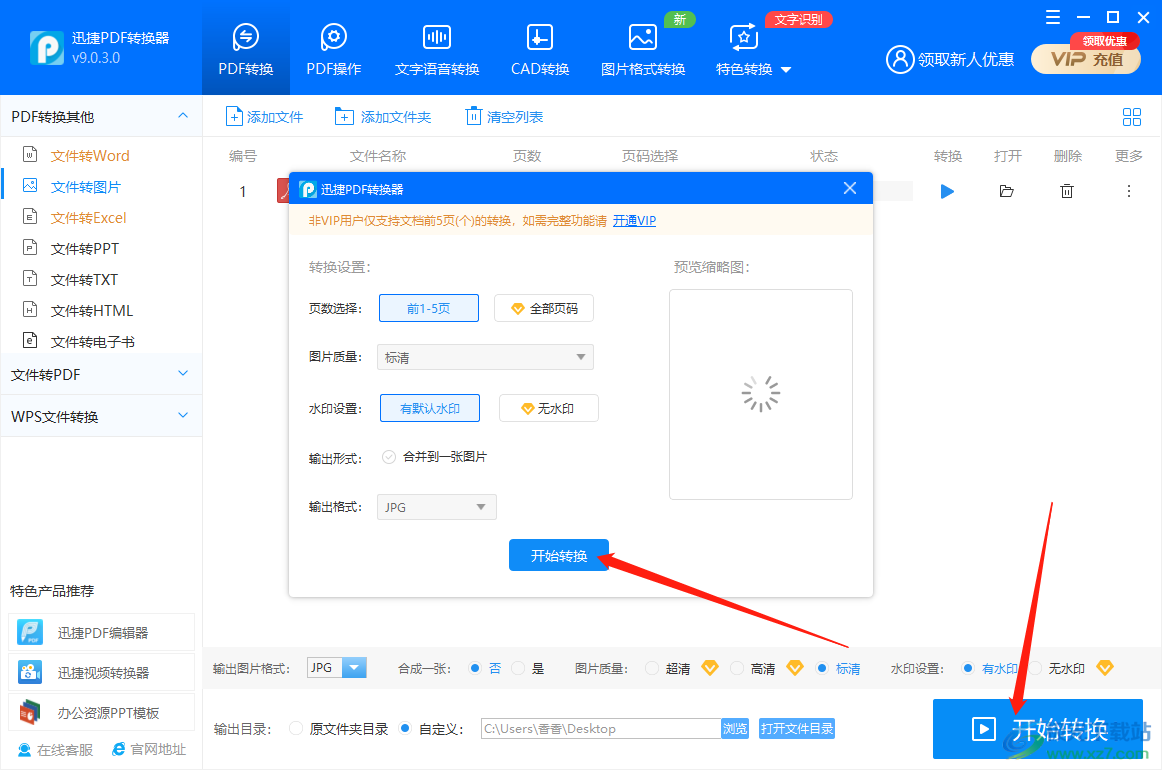
7.之后我們將轉換后的圖片點擊打開,可以查看一下效果。
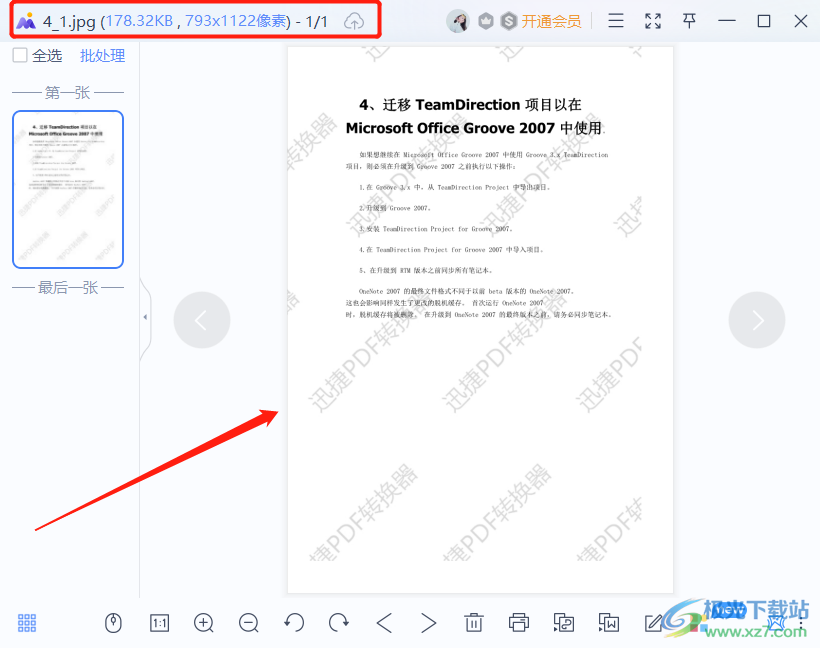
我們通過迅捷PDF轉換將PDF文件轉換成自己需要圖片,并且還能自由選擇圖片輸出的圖片格式,有多種格式供你選擇,有需要的小伙伴快試試看。
相關推薦
相關下載
熱門閱覽
- 1百度網盤分享密碼暴力破解方法,怎么破解百度網盤加密鏈接
- 2keyshot6破解安裝步驟-keyshot6破解安裝教程
- 3apktool手機版使用教程-apktool使用方法
- 4mac版steam怎么設置中文 steam mac版設置中文教程
- 5抖音推薦怎么設置頁面?抖音推薦界面重新設置教程
- 6電腦怎么開啟VT 如何開啟VT的詳細教程!
- 7掌上英雄聯盟怎么注銷賬號?掌上英雄聯盟怎么退出登錄
- 8rar文件怎么打開?如何打開rar格式文件
- 9掌上wegame怎么查別人戰績?掌上wegame怎么看別人英雄聯盟戰績
- 10qq郵箱格式怎么寫?qq郵箱格式是什么樣的以及注冊英文郵箱的方法
- 11怎么安裝會聲會影x7?會聲會影x7安裝教程
- 12Word文檔中輕松實現兩行對齊?word文檔兩行文字怎么對齊?

網友評論